맥북 스크린샷 저장 위치 바꾸는 간단한 방법
맥북 스크린샷 저장 위치를 바꾸는 간단한 방법에 대해 알아보도록 하자. 내가 윈도 기반 노트북을 사용하다가 맥북을 사용하게 되면서 가장 편리했던 점 중 하나가 MacOS 자체적으로 스크린샷 및 화면 녹화를 지원한다는 것이었다.

특히 인터넷에 글이나 사진을 자주 업로드해야 하는 사람이라면 맥북을 이용해서 스크린샷을 많이 찍어야 할 텐데, 스크린샷이 자동으로 바탕화면에 저장되기 때문에 내가 원하는 폴더로 다시 옮겨야 하는 번거로움이 있었다.
하지만 이번 포스팅을 통해서 맥북에서 스크린샷을 찍은 이후에 자동 저장되는 위치를 바꿀 수 있어서 매우 편리하게 스크린샷을 저장할 수 있게 될 것이다.
맥북 스크린샷 앱 불러오기
맥북은 윈도 환경과 다르게 OS 자체적으로 스크린샷 앱을 내장하고 있어서 단축키를 누르는 것만으로도 해당 앱을 불러올 수 있다. 스크린샷 앱을 불러오는 단축키는 [Shift] + [cmd] + [5]를 동시에 눌러주면 되고, 누른 후에 아래와 같은 사진이 나오는지 확인하기 바란다.
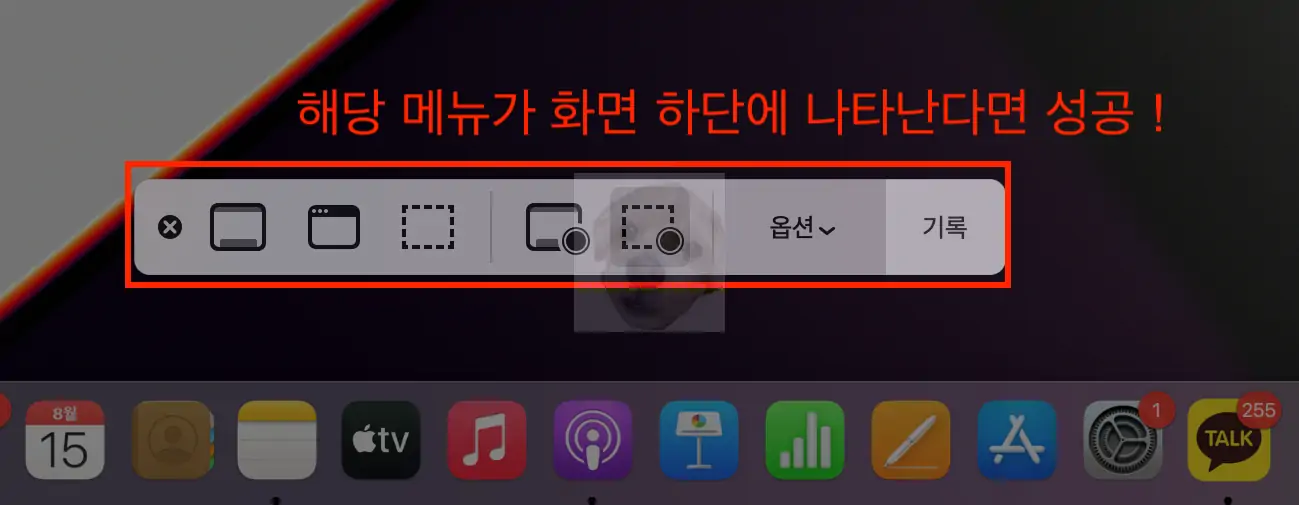
옵션 메뉴에서 저장 위치 변경
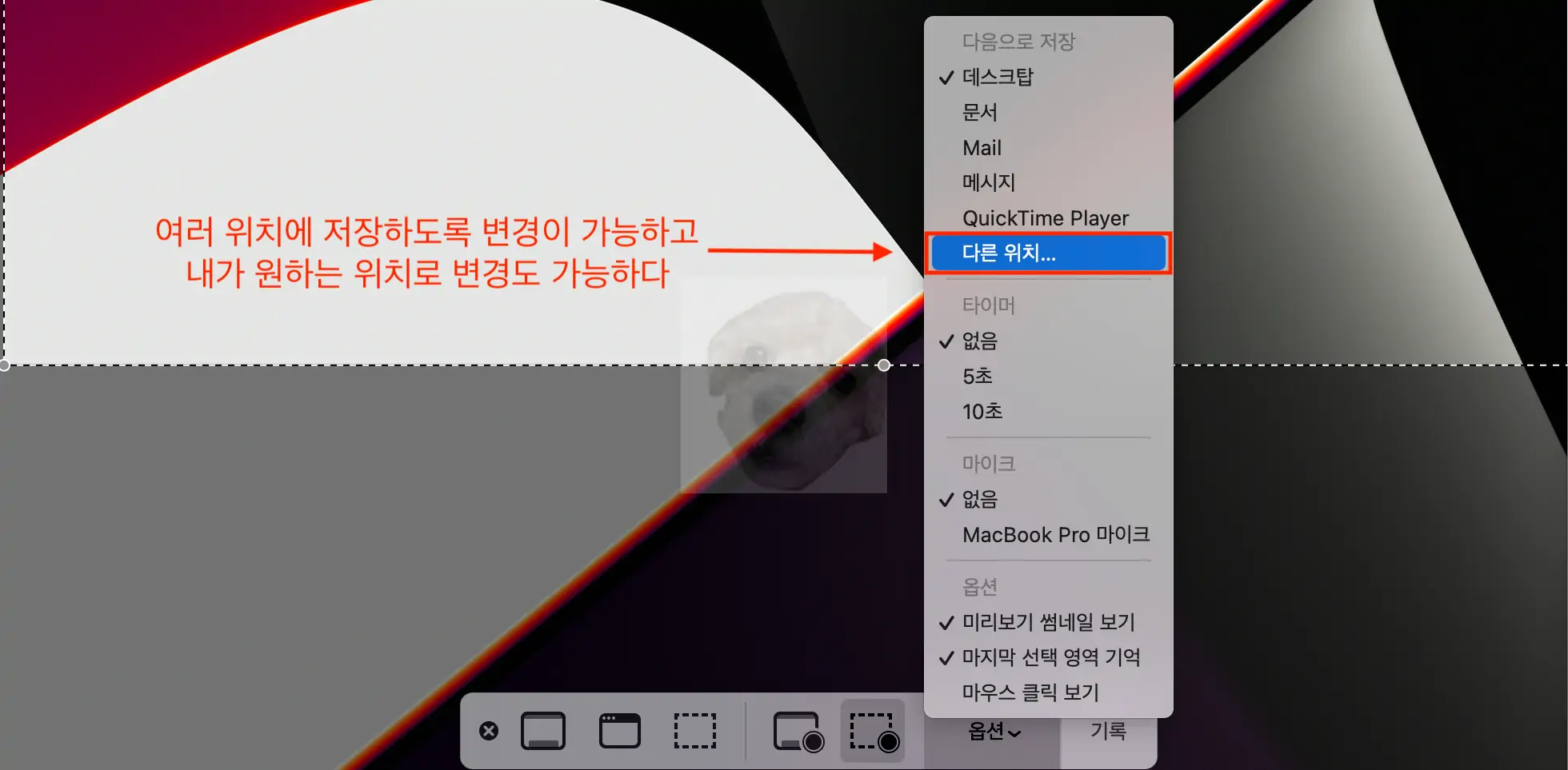
위와 같은 사진을 확인했다면 바 우측에 위치한 [옵션] 버튼을 누르고 [다음으로 저장] - [다른 위치...] 버튼을 클릭해준다.
그 위에는 여러 가지 기본적으로 저장할 수 있는 위치가 몇 개 설정되어 있지만, 우리가 원하는 위치를 새롭게 지정하고 싶다면 [다른 위치...] 버튼을 클릭해주어야 한다.
원하는 위치 선택
[다른 위치...] 항목을 클릭했다면 아래와 같은 사진이 나타날 것이다.
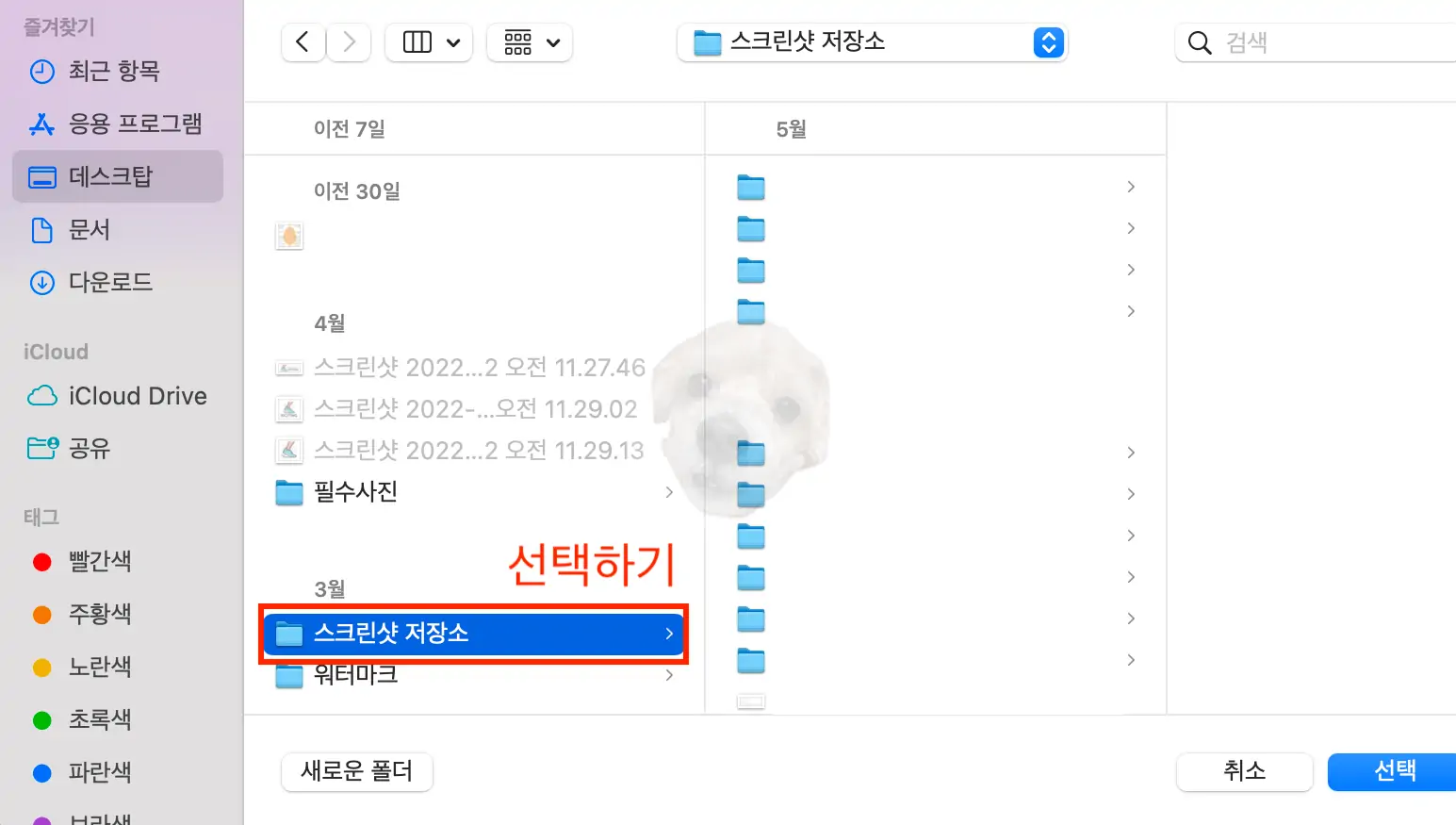
내 경우는 [스크린샷 저장소]라는 폴더를 생성해서 해당 위치를 선택했으며, 본인이 원하는 폴더를 생성한 뒤에 그곳을 지정하고 우측 하단에 위치한 [선택] 버튼을 클릭해주면 스크린샷 저장 위치가 변경된다.
설정 여부 확인하기
위에서처럼 모든 설정을 완료했다면 스크린샷 저장 위치가 정상적으로 변경되었는지 확인하기 위해서 다시 [Shift]+[cmd]+[5]를 눌러서 스크린샷 앱을 실행시켜준다.

위의 사진처럼 [옵션]에 들어가면 저장 위치가 내가 지정한 폴더로 변경되어 있는 것을 확인할 수 있다.(내 경우는 '스크린샷 저장소'라는 폴더로 설정했다.)
나 역시 이 방법을 몰라서 매번 스크린샷을 바탕화면에 자동으로 저장만 했었는데, 이번 기회에 포스팅도 하고 스크린샷 저장 위치를 직접 바꿔보면서 맥북에 조금 더 적응했다고 할 수 있을 것 같다.
해당 방법 이외에 터미널을 사용하는 방법도 있긴 하지만, 굳이 편리하게 클릭 몇 번만 해주면 변경이 가능한 방법이 있는데 굳이 터미널을 사용해서 명령어를 입력해가며 변경할 필요성을 느끼지 못해서 별도로 작성하지 않았다.
이번 포스팅이 도움이 되기를 바라며 글을 마친다.
맥북 닫고 모니터 연결해서 사용하는 클램쉘모드 사용방법
최근에 맥북 M1 pro 16인치를 구매하면서 여러 가지 부수적인 장비들을 구매했다. usb-c허브부터 시작해서 키보드와 모니터 등등 각종 장비들을 구매하고 이제 맥북에 체결해서 사용하려고 했는데,
ikggung.kr
맥북 프로그램 삭제하는 간단한 2가지 방법
맥북 프로그램 삭제 방법 2가지 나는 기존에 윈도를 사용하다가 16인치 맥북으로 M1 PRO 출시와 맞춰서 기변을 했다. 그런데 기존에 윈도를 사용할 때 몰랐던 기능이나 윈도와 다른 사용방법 때문
ikggung.kr
맥북 원격 접속 프로그램 팀뷰어 다운로드 설치방법
맥북 원격 접속 프로그램 팀뷰어 프로그램을 다운로드하고 설치하는 방법에 대해 알아보고자 한다. Windows에서 설치하고 실행하는 것과 맥북에서는 약간의 차이점과 설정의 까다로움이 존재한
ikggung.kr
맥북에서 프로그램 없이 간단히 사진 합성하는 방법
오늘은 맥북에서 별도의 프로그램 없이 간단하게 사진을 합성하는 방법에 대해 알아보고자 한다. 보통 사진을 합성할 때 포토샵이 있어야 한다고 생각하지만, 간단한 사진 합성이나 편집은 맥
ikggung.kr
윈도우 키보드 맥os에서 사용설정하는 방법
최근에 맥북을 구매하면서 맥 os에 입문했는데 윈도우와 달라서 설정해야 할 것들이 한두 가지가 아니라는 것을 알게 되었다. 사람들이 맥을 구매했다가 바로 중고장터에 판매하는 이유를 알 수
ikggung.kr
알뜰폰요금제 '공짜'로 1년간 사용하고 짠테크 하는 방법
요즘 알뜰폰에 사람들의 많은 관심이 쏟아지고 있다. 그 이유 중 하나가 바로 젊은이들 사이에서 부는 '짠 테크'열풍 때문일 것이다. 미국에서 시작된 '파이어족'바람이 한국에도 상륙하면서 많
funformation.tistory.com
'해보고' 카테고리의 다른 글
| 타오바오 이미지 검색 대체하는 3가지 방법 (0) | 2022.09.30 |
|---|---|
| 한국투자증권 앱에서 토스증권 계좌로 국내/해외 주식 옮기기 방법 (0) | 2022.09.19 |
| 신용점수 토스 어플로 1분 만에 올리는 방법 (1) | 2022.08.29 |
| 도수치료 받고 토스에서 보험금 청구하는 방법 (0) | 2022.08.15 |
| 아마존 AWS 2차 비밀번호(MFA) 설정으로 해킹 막는 방법 (1) | 2022.08.08 |
| 토스 아이디 생성 및 변경하고 익명 송금 받는 방법 (2) | 2022.08.08 |
| Aptos(압토스) 네임서비스 테스트 경험하는 방법(+리브라) (0) | 2022.07.22 |
| 아이폰 사진 아웃포커스 설정으로 작품 만드는 2가지 방법 (2) | 2022.06.30 |





댓글